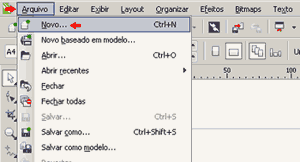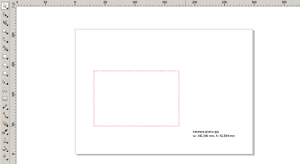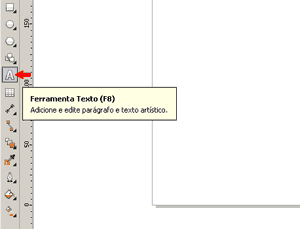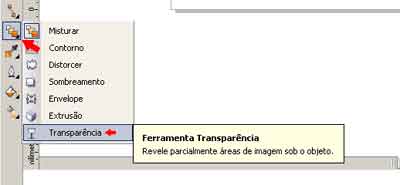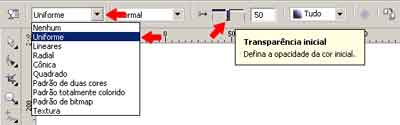Como criar marca d’água no CorelDRAW
Neste artigo será possível aprender como criar uma marca d’água no CorelDRAW de forma prática e simples, o tutorial é um rápido passo a passo de como conseguir o efeito utilizando um recurso que o próprio editor de imagens oferece.
Uma marca d’água pode ser criada com a adição de um logotipo, imagem ou texto pouco transparente sobre uma foto ou arte digital, o efeito visual possibilita dar o crédito para o criador do conteúdo, protegendo as suas fotografias contra uso não autorizado.
Acompanhe o rápido tutorial e descubra como inserir uma marca d’água em uma foto somente com o efeito opacidade, um controle de ajustes disponível no próprio programa.
Leia também: como fazer uma marca d’água no programa Photoshop.
Instruções
1º Passo – O primeiro passo é abrir o programa e criar um novo documento, selecione a opção “Arquivo”, disponível na barra de ferramentas do programa e depois escolha a opção “Novo”.
2º Passo – Agora, insira sua imagem no CorelDRAW, escolha a opção “Arquivo” e depois selecione “Importar”, procure pela imagem ou foto salva no seu computador e a selecione, escolha novamente a opção “Importar”.
3º Passo – Selecione qualquer parte do novo documento aberto e depois ajuste a imagem.
4º Passo – Selecione a ferramenta “Texto”, disponível no menu lateral esquerdo da área de trabalho do programa ou então insira uma logomarca ou imagem para utilizar como marca d’água. Selecione o local onde você deseja colocar o efeito e, em seguida, digite o texto ou ajuste a nova imagem.
5º Passo – Selecione a ferramenta transparência que pode ser encontrada no menu lateral esquerdo da área de trabalho.
6º Passo – Uma nova opção chamada de propriedades da transparência será inicializada na barra de ferramentas superior do programa, escolha a opção uniforme e depois ajuste a marca d’água utilizando o filtro de transparência inicial.
7º Passo – Quando terminar todos os ajustes, selecione a alternativa “Arquivo”, depois “Exportar” ou Ctrl+E, uma nova janela será aberta, escolha o local para salvar a imagem, escolha o tipo de arquivo como JPEG, PNG ou GIF e selecione novamente a alternativa exportar.
Outra maneira muito simples e interessante de colocar uma marca d’água em fotos no CorelDRAW é utilizando a opção efeitos, ajustes e depois selecionado a opção gama, disponível na barra de ferramentas superior do programa.
Abaixo é possível acompanhar uma vídeo aula curta, porém muito bem elaborada e explicativa que ensina como inserir uma marca d’água em uma imagem ou texto utilizando o efeito gama presente no editor de imagens.
Pronto! Seguindo o passo a passo é possível conseguir o efeito utilizando uma imagem transparente ou texto. Se deseja utilizar um serviço simples e rápido para fazer isso e, sem a necessidade de um programa, pode acompanhar a matéria que já escrevemos sobre como colocar online marca d’água em nossas fotos.